Μάθετε πώς να αποκτήσετε μέλισσες στο Minecraft Βήμα-προς-Βήμα Οδηγός
Πώς να αποκτήσετε μέλισσες στο Minecraft; Οδηγός βήμα προς βήμα [Minecraft how-to-get-bees-in-minecraft] Πίνακας περιεχομένων Επισκόπηση των μελισσών …
Διαβάστε το άρθρο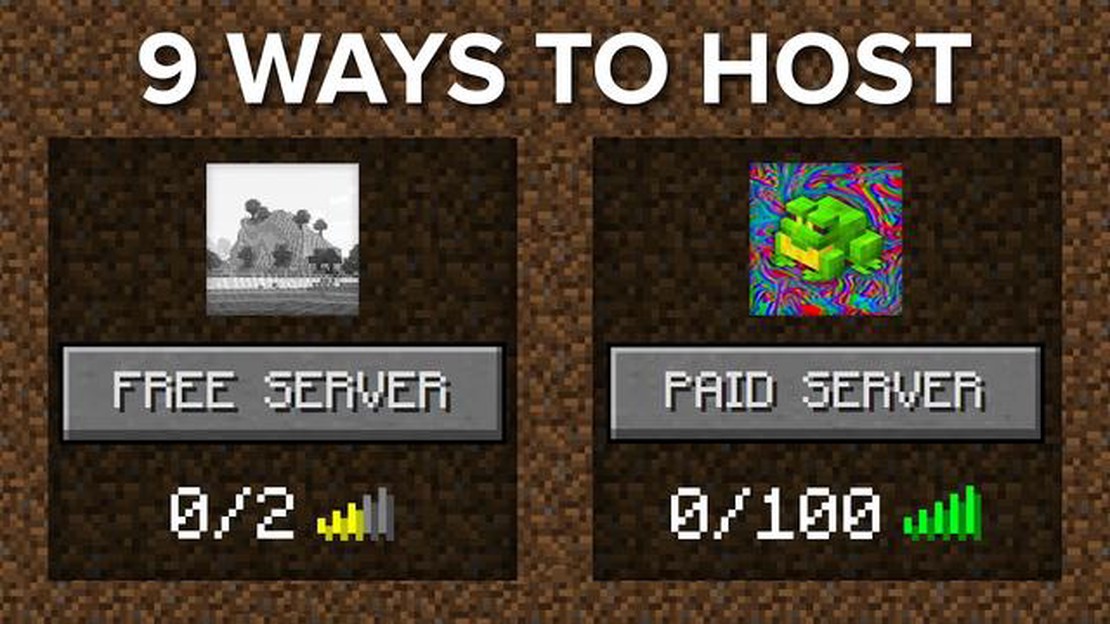
Αν είστε οπαδός του δημοφιλούς παιχνιδιού sandbox Minecraft, ίσως έχετε σκεφτεί να φιλοξενήσετε τον δικό σας διακομιστή. Η φιλοξενία του δικού σας διακομιστή σας επιτρέπει να προσαρμόσετε την εμπειρία παιχνιδιού, να παίξετε με φίλους και ακόμη και να δημιουργήσετε τους δικούς σας κόσμους. Αν και μπορεί να φαίνεται δύσκολο έργο, η φιλοξενία ενός διακομιστή Minecraft είναι στην πραγματικότητα αρκετά απλή, αν ακολουθήσετε τα σωστά βήματα. Σε αυτόν τον οδηγό βήμα προς βήμα, θα σας καθοδηγήσουμε στη διαδικασία φιλοξενίας του δικού σας διακομιστή Minecraft.
Βήμα 1: Επιλογή παρόχου φιλοξενίας διακομιστή
Πριν ξεκινήσετε τη φιλοξενία του δικού σας διακομιστή Minecraft, θα πρέπει να επιλέξετε έναν πάροχο φιλοξενίας διακομιστών. Υπάρχουν πολλές διαθέσιμες επιλογές, οπότε φροντίστε να κάνετε την έρευνά σας και να επιλέξετε έναν πάροχο που ανταποκρίνεται στις ανάγκες και τον προϋπολογισμό σας. Αναζητήστε έναν πάροχο που προσφέρει αξιόπιστες επιδόσεις διακομιστή, καλή υποστήριξη πελατών και εύχρηστους πίνακες ελέγχου για τη διαχείριση του διακομιστή. Ορισμένοι δημοφιλείς πάροχοι φιλοξενίας για διακομιστές Minecraft περιλαμβάνουν τις Apex Hosting, Shockbyte και Hostinger.
Βήμα 2: Επιλογή του υλικού του διακομιστή
Αφού επιλέξετε έναν πάροχο φιλοξενίας, θα πρέπει να επιλέξετε το υλικό για τον διακομιστή σας. Σκεφτείτε τον αριθμό των παικτών που περιμένετε να έχετε στον διακομιστή σας και τον τύπο της εμπειρίας παιχνιδιού που θέλετε να παρέχετε. Το Minecraft μπορεί να είναι απαιτητικό για τους πόρους του διακομιστή, οπότε φροντίστε να επιλέξετε έναν διακομιστή με αρκετή μνήμη RAM, ισχύ CPU και αποθηκευτικό χώρο για να αντιμετωπίσει το αναμενόμενο φορτίο. Οι περισσότεροι πάροχοι φιλοξενίας προσφέρουν διαφορετικά πακέτα διακομιστών με διαφορετικές προδιαγραφές υλικού για να διαλέξετε.
Βήμα 3: Εγκατάσταση και διαμόρφωση του λογισμικού του διακομιστή
Μετά την επιλογή του υλικού, θα πρέπει να εγκαταστήσετε και να διαμορφώσετε το λογισμικό του διακομιστή. Οι περισσότεροι πάροχοι φιλοξενίας προσφέρουν μια διαδικασία εγκατάστασης με ένα κλικ για τους διακομιστές Minecraft, καθιστώντας εύκολη την εκκίνηση. Μόλις εγκατασταθεί το λογισμικό διακομιστή, θα πρέπει να διαμορφώσετε τις ρυθμίσεις του διακομιστή σύμφωνα με τις προτιμήσεις σας. Αυτό περιλαμβάνει τον καθορισμό του ονόματος του διακομιστή, την προσαρμογή των ρυθμίσεων παιχνιδιού και τη διαμόρφωση τυχόν mods ή plugins που θέλετε να χρησιμοποιήσετε. Ο πάροχος φιλοξενίας θα σας παρέχει έναν πίνακα ελέγχου ή πρόσβαση FTP για τη διαχείριση αυτών των ρυθμίσεων.
Βήμα 4: Προσαρμογή και διαχείριση του διακομιστή σας
Με το λογισμικό του διακομιστή εγκατεστημένο και ρυθμισμένο, ήρθε η ώρα να αρχίσετε να προσαρμόζετε και να διαχειρίζεστε τον διακομιστή Minecraft. Αυτό περιλαμβάνει τη δημιουργία και διαχείριση κόσμων, τη ρύθμιση δικαιωμάτων και ομάδων παικτών και την εγκατάσταση mods ή plugins για τη βελτίωση της εμπειρίας παιχνιδιού. Οι περισσότεροι πάροχοι φιλοξενίας προσφέρουν εργαλεία διαχείρισης, όπως διαχειριστές αρχείων και πρόσβαση στην κονσόλα του διακομιστή, ώστε να διευκολύνετε την προσαρμογή και τη διαχείριση του διακομιστή σας. Φροντίστε να δημιουργείτε τακτικά αντίγραφα ασφαλείας των αρχείων του διακομιστή σας για να αποφύγετε οποιαδήποτε απώλεια δεδομένων.
Ακολουθώντας αυτά τα βήματα, μπορείτε εύκολα να φιλοξενήσετε τον δικό σας διακομιστή Minecraft και να απολαύσετε μια πλήρως προσαρμοσμένη εμπειρία παιχνιδιού. Είτε θέλετε να παίξετε με φίλους, είτε να δημιουργήσετε τους δικούς σας κόσμους, είτε ακόμη και να διαχειριστείτε έναν διακομιστή Minecraft για μια κοινότητα, η φιλοξενία του δικού σας διακομιστή σας δίνει τον πλήρη έλεγχο του περιβάλλοντος παιχνιδιού.
Απαιτήσεις:
Βήμα 1: Αποκτήστε το λογισμικό διακομιστή Minecraft
Βήμα 2: Διαμορφώστε το τείχος προστασίας
Βήμα 3: Εκκινήστε τον διακομιστή Minecraft
Βήμα 4: Διαμόρφωση των ρυθμίσεων του διακομιστή
Βήμα 5: Μοιραστείτε τη διεύθυνση IP και τη θύρα σας
Βήμα 6: Συνδεθείτε στον διακομιστή σας
Συγχαρητήρια! Έχετε φιλοξενήσει με επιτυχία τον δικό σας διακομιστή Minecraft. Απολαύστε το παιχνίδι με τους φίλους σας ή άλλους παίκτες από όλο τον κόσμο!
Όταν πρόκειται για τη φιλοξενία ενός διακομιστή Minecraft, υπάρχουν διάφορες διαθέσιμες επιλογές φιλοξενίας. Ακολουθούν ορισμένοι παράγοντες που πρέπει να λάβετε υπόψη σας κατά την επιλογή της σωστής επιλογής φιλοξενίας για τις ανάγκες σας:
Η κοινή φιλοξενία είναι η πιο προσιτή διαθέσιμη επιλογή. Σε αυτόν τον τύπο φιλοξενίας, πολλαπλοί διακομιστές Minecraft φιλοξενούνται σε ένα μόνο μηχάνημα διακομιστή. Παρόλο που η κοινή φιλοξενία μπορεί να είναι φθηνή, μπορεί να οδηγήσει σε χαμηλότερες επιδόσεις αν υπάρχουν πάρα πολλοί διακομιστές που μοιράζονται τους ίδιους πόρους.
Ένας εικονικός ιδιωτικός διακομιστής (VPS) προσφέρει περισσότερο έλεγχο και πόρους σε σύγκριση με την κοινή φιλοξενία. Με έναν VPS, έχετε ένα αποκλειστικό τμήμα των πόρων ενός διακομιστή, επιτρέποντας καλύτερες επιδόσεις και επιλογές προσαρμογής. Ωστόσο, η εγκατάσταση και η διαχείριση ενός VPS μπορεί να απαιτεί περισσότερες τεχνικές γνώσεις.
Ένας αποκλειστικός διακομιστής είναι ένας φυσικός διακομιστής που προορίζεται αποκλειστικά για τη φιλοξενία του διακομιστή σας Minecraft. Αυτή η επιλογή παρέχει το υψηλότερο επίπεδο επιδόσεων και προσαρμογής, αλλά συνοδεύεται από υψηλότερο κόστος. Η φιλοξενία αποκλειστικού διακομιστή συνιστάται για μεγαλύτερες κοινότητες Minecraft ή για όσους απαιτούν εκτεταμένες τροποποιήσεις διακομιστή.
Διαβάστε επίσης: Ανασκόπηση του Deathloop: Ο απόλυτος οδηγός για το νέο συναρπαστικό παιχνίδι time-loop
Η φιλοξενία νέφους είναι μια ευέλικτη και επεκτάσιμη επιλογή που σας επιτρέπει να προσθέτετε ή να αφαιρείτε εύκολα πόρους διακομιστή ανάλογα με τις ανάγκες σας. Με τη φιλοξενία νέφους, ο διακομιστής Minecraft φιλοξενείται σε πολλούς διασυνδεδεμένους διακομιστές, εξασφαλίζοντας υψηλή διαθεσιμότητα και αξιοπιστία. Ωστόσο, η φιλοξενία στο cloud μπορεί να είναι πιο ακριβή και μπορεί να απαιτεί περισσότερη τεχνική εξειδίκευση για τη δημιουργία και τη διαχείριση.
Αν προτιμάτε μια προσέγγιση χωρίς χέρια, η διαχειριζόμενη φιλοξενία είναι μια καλή επιλογή. Με τη διαχειριζόμενη φιλοξενία, ο πάροχος φιλοξενίας αναλαμβάνει τη ρύθμιση του διακομιστή, τη συντήρηση και την ασφάλεια, επιτρέποντάς σας να επικεντρωθείτε στο παιχνίδι. Η διαχειριζόμενη φιλοξενία είναι γενικά πιο ακριβή από άλλες επιλογές, αλλά παρέχει ευκολία και ηρεμία.
Διαβάστε επίσης: Γρήγορος οδηγός: Πώς να μεταβείτε στη φωνητική συνομιλία του Fortnite Party
Εκτός από την εξέταση της επιλογής φιλοξενίας, είναι σημαντικό να αξιολογήσετε τις εγγυήσεις απόδοσης και χρόνου διαθεσιμότητας που προσφέρει ο πάροχος φιλοξενίας. Αναζητήστε παρόχους που προσφέρουν συνδέσεις υψηλής ταχύτητας και αξιόπιστο χρόνο διαθεσιμότητας, διασφαλίζοντας ότι ο διακομιστής Minecraft σας είναι προσβάσιμος στους παίκτες ανά πάσα στιγμή.
Κατακλείδα
Η επιλογή της σωστής επιλογής φιλοξενίας διακομιστή Minecraft εξαρτάται από τον προϋπολογισμό σας, την τεχνική εξειδίκευση, τις ανάγκες προσαρμογής και το μέγεθος της κοινότητας Minecraft που διαθέτετε. Εξετάστε τα πλεονεκτήματα και τα μειονεκτήματα κάθε επιλογής φιλοξενίας και αξιολογήστε τις εγγυήσεις απόδοσης και χρόνου διαθεσιμότητας για να λάβετε μια τεκμηριωμένη απόφαση.
Πριν ξεκινήσετε τη φιλοξενία του δικού σας διακομιστή Minecraft, υπάρχουν μερικά βήματα που πρέπει να ακολουθήσετε για να ρυθμίσετε τα πάντα σωστά. Ακολουθεί ένας οδηγός βήμα προς βήμα για να σας βοηθήσει να ξεκινήσετε:
Ακολουθώντας αυτά τα βήματα θα σας βοηθήσει να δημιουργήσετε τον δικό σας διακομιστή Minecraft και να αρχίσετε να φιλοξενείτε τα δικά σας παιχνίδια για πολλούς παίκτες. Θυμηθείτε να ενημερώνεστε πάντα για τις τελευταίες ενημερώσεις και τις πρακτικές ασφαλείας για να εξασφαλίσετε την καλύτερη εμπειρία για εσάς και τους παίκτες σας!
Μόλις ο διακομιστής Minecraft σας τεθεί σε λειτουργία, είναι σημαντικό να τον διαχειρίζεστε και να τον συντηρείτε ενεργά για να εξασφαλίσετε μια ομαλή και ευχάριστη εμπειρία για τους παίκτες σας. Ακολουθούν ορισμένες βασικές εργασίες που πρέπει να εκτελείτε τακτικά:
Η τακτική δημιουργία αντιγράφων ασφαλείας του διακομιστή Minecraft σας είναι ζωτικής σημασίας για την αποφυγή οποιασδήποτε απώλειας δεδομένων σε περίπτωση κατάρρευσης του διακομιστή ή άλλων απρόβλεπτων προβλημάτων. Μπορείτε να χρησιμοποιήσετε plugins δημιουργίας αντιγράφων ασφαλείας ή εργαλεία διαχείρισης διακομιστή για να αυτοματοποιήσετε τη διαδικασία δημιουργίας αντιγράφων ασφαλείας σε τακτά χρονικά διαστήματα.
Παρακολουθήστε την απόδοση του διακομιστή σας για να βεβαιωθείτε ότι λειτουργεί ομαλά. Παρακολουθήστε τη χρήση της CPU και της μνήμης του διακομιστή, καθώς και τυχόν σφάλματα ή καταρρεύσεις στα αρχεία καταγραφής του διακομιστή. Εάν παρατηρήσετε προβλήματα απόδοσης, εξετάστε το ενδεχόμενο να προσαρμόσετε τις ρυθμίσεις του διακομιστή σας ή να αναβαθμίσετε το πακέτο φιλοξενίας σας.
Είναι σημαντικό να διατηρείτε τον διακομιστή Minecraft σας ενημερωμένο με την τελευταία έκδοση του Minecraft και τα πρόσθετα για να διασφαλίσετε τη συμβατότητα και την ασφάλεια. Ελέγχετε τακτικά για ενημερώσεις και εφαρμόστε τις αμέσως μόλις γίνουν διαθέσιμες. Ορισμένα εργαλεία διαχείρισης διακομιστών προσφέρουν δυνατότητες αυτόματης ενημέρωσης για την απλοποίηση αυτής της διαδικασίας.
Εάν χρησιμοποιείτε plugins ή mods στον διακομιστή σας, είναι σημαντικό να τα επανεξετάζετε και να τα ενημερώνετε τακτικά. Ελέγξτε για ενημερώσεις, διαβάστε τα changelogs των πρόσθετων/mod και βεβαιωθείτε ότι είναι συμβατά με την έκδοση του Minecraft του διακομιστή σας. Αφαιρέστε τυχόν ξεπερασμένα ή αχρησιμοποίητα πρόσθετα για να βελτιστοποιήσετε την απόδοση.
Ως ιδιοκτήτης διακομιστή, είναι δική σας ευθύνη να εφαρμόζετε τους κανόνες του διακομιστή και να διατηρείτε μια θετική εμπειρία παιχνιδιού για όλους τους παίκτες. Ρυθμίστε εργαλεία συντονισμού και ορίστε έμπιστους συντονιστές για να σας βοηθήσουν να χειριστείτε θέματα όπως το griefing, το hacking ή την ανάρμοστη συμπεριφορά. Παρακολουθείτε τακτικά τα αρχεία καταγραφής συνομιλιών και αντιμετωπίστε άμεσα τυχόν αναφερόμενα ζητήματα.
Η αλληλεπίδραση με την κοινότητα των παικτών σας είναι ένας πολύ καλός τρόπος για να δημιουργήσετε έναν ακμάζοντα διακομιστή Minecraft. Ενθαρρύνετε τους παίκτες να παρέχουν ανατροφοδότηση, προτάσεις και να αναφέρουν τυχόν προβλήματα. Διοργανώστε εκδηλώσεις ή τουρνουά και συμμετέχετε ενεργά σε συζητήσεις σε φόρουμ ή πλατφόρμες μέσων κοινωνικής δικτύωσης που σχετίζονται με τον διακομιστή σας.
Ελέγχετε περιοδικά τα αρχεία καταγραφής του διακομιστή σας για να εντοπίζετε τυχόν επαναλαμβανόμενα προβλήματα ή μοτίβα. Αυτό μπορεί να σας βοηθήσει στην αντιμετώπιση προβλημάτων, στον εντοπισμό πιθανών απειλών για την ασφάλεια ή στη βελτιστοποίηση της απόδοσης του διακομιστή σας. Εξοικειωθείτε με τους διαφορετικούς τύπους αρχείων καταγραφής και τις πληροφορίες που μπορείτε να συλλέξετε από αυτά.
Διατηρήστε μια ολοκληρωμένη τεκμηρίωση των ρυθμίσεων του διακομιστή σας, των διαμορφώσεων και τυχόν προσαρμογών που πραγματοποιήσατε. Αυτό μπορεί να είναι χρήσιμο για την αντιμετώπιση προβλημάτων, τη μετάβαση σε νέο πάροχο φιλοξενίας ή αν χρειαστεί να μεταβιβάσετε τις αρμοδιότητες διαχείρισης του διακομιστή σε κάποιον άλλον.
Εκτελώντας τακτικά αυτές τις εργασίες διαχείρισης και συντήρησης, μπορείτε να διασφαλίσετε ότι ο διακομιστής Minecraft παραμένει ασφαλής, βελτιστοποιημένος και ευχάριστος για όλους τους παίκτες.
Το Minecraft είναι ένα δημοφιλές παιχνίδι sandbox που επιτρέπει στους παίκτες να χτίζουν και να εξερευνούν εικονικούς κόσμους.
Η φιλοξενία του δικού σας διακομιστή Minecraft σας δίνει τον πλήρη έλεγχο της εμπειρίας παιχνιδιού, σας επιτρέπει να παίζετε με φίλους και σας δίνει τη δυνατότητα να προσαρμόσετε τον διακομιστή στις προτιμήσεις σας.
Οι απαιτήσεις συστήματος για τη φιλοξενία ενός διακομιστή Minecraft μπορεί να ποικίλλουν ανάλογα με τον αριθμό των παικτών και την επιθυμητή απόδοση, αλλά γενικά θα χρειαστείτε έναν αξιοπρεπή επεξεργαστή, αρκετή μνήμη RAM και μια σταθερή σύνδεση στο διαδίκτυο.
Για να εγκαταστήσετε έναν διακομιστή Minecraft στον υπολογιστή σας, θα πρέπει να κατεβάσετε το λογισμικό διακομιστή από τον επίσημο ιστότοπο του Minecraft, να διαμορφώσετε τις ρυθμίσεις του διακομιστή και, στη συνέχεια, να εκτελέσετε τον διακομιστή χρησιμοποιώντας την κατάλληλη εντολή ή ένα εργαλείο διαχείρισης διακομιστή.
Ναι, μπορείτε να φιλοξενήσετε έναν διακομιστή Minecraft σε έναν VPS. Αυτή μπορεί να είναι μια οικονομικά αποδοτική επιλογή για τη φιλοξενία ενός διακομιστή, αν δεν θέλετε να διατηρείτε τον προσωπικό σας υπολογιστή σε λειτουργία όλη την ώρα.
Ναι, υπάρχουν ορισμένα ζητήματα ασφαλείας κατά τη φιλοξενία ενός διακομιστή Minecraft. Είναι σημαντικό να χρησιμοποιείτε ισχυρούς κωδικούς πρόσβασης, να διατηρείτε το λογισμικό του διακομιστή ενημερωμένο και να επιτρέπετε την πρόσβαση μόνο σε έμπιστους παίκτες για να αποτρέψετε τη μη εξουσιοδοτημένη πρόσβαση ή το griefing.
Πώς να αποκτήσετε μέλισσες στο Minecraft; Οδηγός βήμα προς βήμα [Minecraft how-to-get-bees-in-minecraft] Πίνακας περιεχομένων Επισκόπηση των μελισσών …
Διαβάστε το άρθροΠώς να ρίξετε αρένες στο Clash Royale; Το Clash Royale είναι ένα δημοφιλές παιχνίδι για κινητά που φέρνει τους παίκτες αντιμέτωπους σε έντονες μάχες. …
Διαβάστε το άρθροΠού να βρείτε τα Feebas Pokémon Go Η εύρεση Feebas στο Pokémon Go μπορεί να αποτελέσει πρόκληση για τους εκπαιδευτές. Αυτό το άπιαστο Pokémon είναι …
Διαβάστε το άρθροΠώς να χρησιμοποιήσετε Elemental Sight Genshin Impact Pc? Στο Genshin Impact, το Elemental Sight είναι μια μοναδική ικανότητα που επιτρέπει στους …
Διαβάστε το άρθροΠώς να δαμάσετε ένα κουνέλι στο Minecraft Αν είστε οπαδός του Minecraft, πιθανότατα γνωρίζετε πόσο ικανοποιητικό είναι να έχετε έναν πιστό σύντροφο …
Διαβάστε το άρθροΠότε θα γίνει η επόμενη ενημέρωση του Clash Royale 2022; Το Clash Royale, ένα από τα πιο δημοφιλή παιχνίδια για κινητά, είναι γνωστό για τις συχνές …
Διαβάστε το άρθρο